Instructieboekje. Audi connect (myaudi) Instructieboekje Audi connect (myaudi) Niederländisch AMH32. Audi Vorsprung durch Technik
|
|
|
- Barbara Boender
- 8 jaren geleden
- Aantal bezoeken:
Transcriptie
1 Instructieboekje Audi connect (myaudi) Instructieboekje Audi connect (myaudi) Niederländisch AMH AMH32 Audi Vorsprung durch Technik
2 2014 AUDI AG AUDI AG werkt voortdurend aan de verdere ontwikkeling van alle modellen en typen. Wij vragen u om begrip, dat om deze reden wijzigingen van de leveringsomvang in de vorm, uitvoering en techniek mogelijk zijn. Uit de gegevens, afbeeldingen en beschrijvingen in dit instructieboekje kunnen daarom geen aanspraken worden afgeleid. Nadruk, reproductie of vertaling, ook van gedeelten, is zonder schriftelijke toestemming van AU- DI AG niet toegestaan. AUDI AG behoudt zich uitdrukkelijk alle rechten op grond van het auteursrecht voor. Wijzigingen voorbehouden. Gedrukt in Duitsland. Bijgewerkt tot:
3 Inhoudsopgave Inleiding Eerste stappen Audi connect diensten op myaudi Audi connect dienst opvragen Algemene aanwijzingen Overzicht Audi connect diensten op myaudi 4 Kaartupdate myaudi Speciale bestemmingen Facebook Twitter Picturebook navigatie Reisdoel invoeren via myaudi Bestemmingsinvoer met Google Maps.. 12 Nieuws online Voertuig met myaudi verbinden Meer instellingen Voertuigen beheren Statusinformatie oproepen Uw myaudi-profiel Voertuiginformatie AMH.32 1
4 Inleiding Inleiding Eerste stappen Registratie Om alle mogelijkheden van myaudi volledig te kunnen benutten, dient u zich eenmalig te registreren. In de internetbrowser de pagina openen. Uw land kiezen. Op Nu registreren klikken en het formulier invullen. Op Verder klikken. Om uw registratie af te ronden, klikt u in de welkomstmail op Registratie in de browser afsluiten. In de browser uw password ingeven. Op Login klikken. Met de aangemaakte toegangsgegevens kunt u zich op elk moment bij myaudi aanmelden. Mocht u de voor de registratie niet in uw "Postvak In" aantreffen, controleert u dan ook de map "Spam". U krijgt kort daarna een welkomstmail op het door u opgegeven adres. Voertuig aanmaken Om alle speciaal op uw auto afgestemde diensten van myaudi te kunnen gebruiken, moet u eerst uw auto in myaudi aanmaken. Afbeelding 1 Voertuig aanmaken Na de login direct op 1 Voertuig aanmakenð Afbeelding 1 klikken. Of: In de bovenste navigatielijst op 2 Mijn voertuigen > Voertuig aanmaken klikken. 2
5 Inleiding De pagina myaudi - persoonlijk autobeheer wordt weergegeven. Het venster Voertuig aanmaken verschijnt. Chassisnummer (VIN) van uw auto ingeven. Op Aanmaken klikken. Uw voertuig wordt aangemaakt. Vervolgens kunt u uw Audi connect diensten instellen of meer detailinformatie over uw auto vastleggen ð pagina 16. Uw nieuw aangemaakte auto wordt weergegeven en uw myaudi-pincode wordt vermeld ð pagina 13, Afbeelding 5. Voor zover voor uw markt beschikbaar, kunt u met behulp van de myaudi-pincode uw wagen met uw myaudi-account verbinden en uw gegevens in de wagen opvragen ð pagina 13. Per gebruiker kunnen maximaal vijf auto's worden aangemaakt. Onder het menupunt Bewerken kunt u te allen tijde een auto verwijderen. Uw chassisnummer (VIN) vindt u in uw kentekenbewijs AMH.32 3
6 Audi connect diensten op myaudi Audi connect dienst opvragen Zodra u uw auto bij myaudi hebt aangemaakt, kunt u uw Audi connect diensten instellen. In de bovenste navigatielijst op 3 Audi connect > Naar mijn voertuigen klikken ð pagina 2, Afbeelding 1. Naast de betreffende auto op Beschikbare services weergeven klikken. Op de gewenste Audi connect dienst klikken. Algemene aanwijzingen Deze handleiding beschrijft de Audi connect diensten op het myaudi platform ten tijde van het sluiten van de redactie. Een deel van de beschreven inhoud komt pas op een later tijdstip beschikbaar of is alleen in bepaalde landen verkrijgbaar. Beschikbaarheid, omvang, aanbieders, beeldschermweergave en kosten van de diensten verschillen per land, model, modeljaar, apparaat en tarief. Neem de aanwijzingen over veiligheid en gebruik in het hoofdstuk "Audi connect" van het MMI-instructieboekje in acht. Het gebruik van Audi connect diensten is alleen mogelijk in combinatie met Audi connect (incl. autotelefoon) en het als meeruitvoering leverbare MMI Navigatie plus. Voor het gebruik van de verschillende Audi connect diensten is afhankelijk van het wagenmodel een eenmalige activering en mogelijk ook een persoonlijke configuratie op het myaudi platform op nodig. Voor sommige Audi connect diensten is vóór het eerste gebruik een verbinding met uw myaudi-account noodzakelijk ð pagina 13. Overzicht Audi connect diensten op myaudi Afhankelijk van de auto zijn de volgende Audi connect diensten op myaudi beschikbaar. Audi connect dienst A1, A4, A5, A6, A7, A8, Q3, Q5, Q7 A3 A6, A7 a) TT Facebook Twitter Nieuws online (gepersonaliseerd) Treininformatie Vluchtinformatie City Events b) Picturebook navigatie Bestemmingsinvoer (reisdoelingave) via myaudi/ Google Maps 4
7 Audi connect dienst A1, A4, A5, A6, A7, A8, Q3, Q5, Q7 A3 A6, A7 a) TT Kaartupdate c) myaudi Speciale bestemmingen (POI's) c) a) Vanaf modeljaar b) Vanaf modeljaar c) Is ook voor wagens met MMI Navigatie plus zonder Audi connect beschikbaar AMH.32 Kaartupdate Voordat u begint De Audi connect dienst kaartupdate geeft u de mogelijkheid, actuele kaarten voor uw MMI te downloaden, op een SD-kaart op te slaan en vervolgens in uw auto te installeren. Voorwaarden Een geformatteerde SD-kaart met minstens 32 GB opslagruimte is in de kaartlezer van uw computer/kaartleesapparaat geplaatst. De vrije opslagruimte op uw harde schijf moet minstens even groot zijn als het gekozen kaartenpakket, omdat de harde schijf van uw computer bij het downloaden als tussenopslag wordt gebruikt. De omvang van het gekozen kaartenpakket wordt in myaudi weergegeven. Versie van het kaartmateriaal controleren Controleer in uw auto de verschillende landenversies. Kies in de MMI: Toets MENU > Setup MMI > Versie-informatie > Navigatiedatabase landenversies. Of Toets MENU > Instellingen > linkerkeuzetoets > Systeemonderhoud > Versie-informatie. Vergelijk de versie-informatie aan de hand van het jaartal met de informatie in uw myaudi-account. Wanneer er een kaart-update beschikbaar is, kunt u uw kaartmateriaal actualiseren ð pagina 5, Kaartupdate downloaden. Kaartupdate downloaden Meldt u zich met uw gebruikersgegevens aan op Klik op de Audi connect dienst Kaartupdate. Er kan altijd maar een update per keer worden gedownload en met behulp van een SD-kaart in de MMI worden geïmporteerd. Wanneer u meerdere landenpakketten wilt updaten, kunt u ofwel het complete pakket downloaden of de download- en updateprocedure voor elk landenpakket afzonderlijk uitvoeren. Zorg dat de geformatteerde SD-kaart in de kaartlezer van uw computer/kaartleesapparaat is geplaatst. Kies het gewenste kaartenpakket. Klik op Nu downloaden. De "Audi connect Download Client" wordt geopend. Kies uw SD-kaart als opslagplaats uit, wanneer de "Audi connect Download Client" daarom vraagt. Het downloaden wordt gestart en de status van het downloadproces wordt weergegeven. De gekozen bestanden worden automatisch op uw SD-kaart geladen. Na succesvolle beëindiging van het downloaden de SD-kaart uit de kaartlezer van uw computer/ kaartleesapparaat verwijderen. Let erop, dat de "Audi connect Download Client" met behulp van de voorgestelde Java toepassing moet worden geopend en niet opgeslagen. 5
8 Op het moment van aflevering is uw auto uitgerust met het nieuwste kaartmateriaal. U kunt de nieuwe navigatiegegevens ook bij uw Audi Partner laten installeren, waarbij echter extra kosten ontstaan. Kaartupdate in de MMI importeren Schuif de SD-kaart met de updatebestanden in een SD-kaartlezer van de MMI. Kies in de MMI: Toets MENU > Setup MMI > Systeemupdate. Of Toets MENU > Instellingen > linkerkeuzetoets > Systeemonderhoud > Systeemupdate. De betreffende bron kiezen en bevestigen (SD1 of SD2). Update starten kiezen en bevestigen. De gegevens in het navigatiesysteem worden geactualiseerd. De status van het updateproces wordt op het MMI-scherm weergegeven. Tijdens de update kan de navigatiefunctie gewoon worden gebruikt. Om de installatie van het nieuwe kaartmateriaal af te sluiten, de actualisering bevestigen. De MMI wordt opnieuw gestart. Wanneer er een routegeleiding actief was, wordt de navigatiefunctie kortstondig onderbroken en na de herstart van de MMI automatisch weer gestart. Het geactualiseerde kaartmateriaal kan nu voor de navigatiefunctie worden gebruikt. Afhankelijk van de gekozen kaartupdate kan het updateproces in de MMI maximaal twee uren duren. Bij een onderbreking van het updateproces, bv. door het afzetten van de motor, wordt het updateproces automatisch op de afgebroken plaats voortgezet, zodra het contact weer wordt ingeschakeld. Om een correcte actualisering van het kaartmateriaal te kunnen garanderen, mag de SD-kaart tijdens een kaartupdate niet worden verwijderd. Het nieuwe kaartenpakket overschrijft bij de import het in de MMI opgeslagen kaartenpakket. Het spraakbedieningssysteem is tijdens een kaartupdate niet beschikbaar. myaudi Speciale bestemmingen Voordat u begint U kunt op internet persoonlijke speciale bestemmingen (Points of Interest) zoeken en met behulp van een SD-kaart naar de MMI overbrengen. U kunt uit verschillende bronnen op internet een verzameling van bestemmingslijsten op uw computer aanmaken. De op uw computer opgeslagen bestemmingslijsten kunt u in myaudi met de Audi connect dienst myaudi Speciale bestemmingen in een gezamenlijke databank converteren en met behulp van een SD-kaart in de MMI importeren. In de MMI kunnen de afzonderlijke bestemmingslijsten aan de hand van de door u vergeven namen/categorieën worden geïdentificeerd en apart worden gebruikt. Daarnaast kunt u aan elke bestemmingslijst een eigen symbool toewijzen, om deze in de kaartweergave gemakkelijker te kunnen herkennen. Voorwaarden Een geformatteerde SD-kaart met minstens 2 GB opslagruimte is in de kaartlezer van uw computer/kaartleesapparaat geplaatst. Op de SD-kaart bevinden zich geen andere bestanden. Bestandsformaten Voor het aanmaken van een bestemmingslijst kunt u de volgende bestandsformaten gebruiken:.csv.asc.ov2.gpx.kml De volgende formaten zijn voor het uploaden van eigen afbeeldingen toegestaan: 6
9 .jpg.gif.png.bmp Minimale resolutie: 33x33 px Max. resolutie: 200x200 px Max. grootte: 5 MB Bestemmingslijsten voor de MMI aanmaken Op internet, bv. via de zoekfunctie "POI download", een bestemmingslijst met uw persoonlijke speciale bestemming (bv. golfcourses in de omgeving) zoeken en deze op uw computer opslaan. Meldt u zich met uw gebruikersgegevens aan op Op de Audi connect dienst myaudi Speciale bestemmingen klikken. Op 1 Personal POI toevoegen klikken ð pagina 7, Afbeelding 2. Het venster POI toevoegen wordt geopend. Geef de gewenste lijstnaam voor uw nieuwe myaudi Speciale bestemming in. Deze lijstnaam geeft aan hoe deze later in de MMI verschijnt. Op Lijst uploaden klikken. Kies op uw computer het betreffende bestand van de bestemmingslijst. het toegestane bestandsformaat ð pagina 6. Op Ander icon uitkiezen klikken, om aan de bestemmingslijst een symbool voor de kaartweergave in de MMI toe te wijzen. Via Icon selecteren kunt u ook een eigen op uw computer opgeslagen afbeelding kiezen. Op Opslaan klikken om uw ingaven te bevestigen. De gekozen bestemmingslijst wordt nu voor de import in de MMI geconverteerd en in uw myaudi-account opgeslagen als nieuwe myaudi Speciale bestemming onder Individuele speciale bestemmingen. U kunt in uw myaudi-account maximaal 50 op de computer opgeslagen bestemmingslijsten in een database samenbrengen en in de MMI importeren (max vermeldingen in een database). Bij het converteren van de bestemmingslijst worden de bestanden automatisch omgezet, zodat de MMI de bestanden kan lezen. Wanneer u voor uw bestemmingslijsten geen symbool (icon) kiest, wordt het standaardsymbool gebruikt. De bestemmingslijsten kunnen te allen tijde bewerkt of verwijderd worden. myaudi Speciale bestemmingen via SD-kaart in de MMI importeren AMH.32 Afbeelding 2 Verzameling bestemmingslijsten op de import voorbereiden 7
10 myaudi Speciale bestemmingen naar SDkaart kopiëren Zorg dat de geformatteerde SD-kaart in de kaartlezer van uw computer/kaartleesapparaat is geplaatst. Markeer in uw myaudi-account alle myaudi Speciale bestemmingen 2 ð Afbeelding 2, die u in de MMI wilt importeren. Op Nu downloaden klikken. Open de "Audi connect Download Client" met behulp van de voorgestelde Java toepassing. Lees en bevestig zo nodig de aanwijzingstekst. Kies en bevestig uw SD-kaart als opslagplaats, wanneer de "Audi connect Download Client" daarom vraagt. Het downloaden wordt gestart en de status van het downloadproces wordt weergegeven. Klik op Beëindigen, om de afgesloten download te bevestigen. Controleer, of er zich op uw SD-kaart een map "PersonalPOI" en een bestand met de naam "metainfo2.txt" bevinden. Deze bestanden mogen voor de import in uw MMI niet worden gewijzigd of verplaatst. Verwijder de SD-kaart uit de kaartlezer van uw computer/kaartleesapparaat. Nu kunt u de gegevens in uw auto actualiseren. myaudi Speciale bestemmingen in de MMI importeren Schuif de SD-kaart met de updatebestanden in een SD-kaartlezer van de MMI. Kies in de MMI: Toets MENU > Setup MMI > Systeemupdate. Of Toets MENU > Instellingen > linkerkeuzetoets > Systeemonderhoud. De betreffende bron kiezen en bevestigen (SD1 of SD2). Update starten kiezen en bevestigen. De gegevens in het navigatiesysteem worden geactualiseerd. De status van het kopieerproces wordt weergegeven. Om de import van de nieuwe myaudi Speciale bestemmingen af te sluiten, de update met OK bevestigen. Om de myaudi Speciale bestemmingen voor de navigatie te kunnen gebruiken, moeten deze nu in de kaartweergave worden geactiveerd. Let erop, dat de "Audi connect Download Client" met behulp van de voorgestelde Java toepassing moet worden geopend en niet opgeslagen. Houdt u er a.u.b. rekening mee, dat er steeds maar één bestemmingslijstenverzameling per keer in de MMI kan worden geimporteerd. Wanneer u al een verzameling myaudi Speciale bestemmingen in de MMI hebt geïmporteerd, wordt deze bij het laden van een nieuwe verzameling bestemmingslijsten overschreven. myaudi Speciale bestemmingen in de kaartweergave activeren Kies in de MMI: Toets NAV > keuzetoets Instellingen > Kaartinhoud. Of Toets NAV/MAP > rechterkeuzetoets > Kaartinstellingen > Kaartinhoud Alle geïmporteerde myaudi Speciale bestemmingen worden opgesomd en kunnen aan de hand van de door u vergeven lijstnamen worden geïdentificeerd. Markeer alle myaudi Speciale bestemmingen, die u in de kaartweergave wilt tonen. BACK -toets indrukken. De gekozen myaudi Speciale bestemmingen worden nu in de kaartweergave getoond en kunnen voor de routegeleiding worden gebruikt. Facebook myaudi-account met Facebook verbinden Om in de MMI toegang tot uw Facebook-gegevens te hebben, moet uw myaudi-account eenmalig met Facebook worden verbonden. Voorwaarde: u bezit een Facebook-account. Op de Audi connect dienst Facebook klikken. 8
11 AMH.32 Rechts in de symbolenlijst op het Facebooksymbool klikken. Op Bij Facebook aanmelden klikken. Uw Facebook-gebruikersgegevens ingeven. Op Aanmelden klikken. Uw Facebook-account is nu voor myaudi vrijgegeven. U kunt maar één Facebook-account met uw myaudi-account verbinden. Afhankelijk van het wagenmodel biedt Audi connect toegang tot Facebook. Een permanente beschikbaarheid kan niet worden gegarandeerd, dit ligt bij Facebook. Dynamische statusberichten beheren U kunt in uw myaudi-account Facebook-statusberichten aanmaken of bewerken en als tekstsjablonen in de MMI gebruiken. Nieuw Facebook-statusbericht aanmaken Op het tabblad Nieuw statusbericht klikken. Geef het gewenste bericht in en voeg evt. tekstblokken in (bv. huidige plaats), door op de betreffende plek in het bericht het gewenste tekstblok aan te klikken. Op Opslaan klikken. Het bericht wordt opgeslagen en kan in de auto worden opgeroepen. In de auto worden de tekstblokken bij het verzenden van een statusbericht automatisch vervangen door de actuele waarden (bv. de actuele stad). Statusbericht wissen Klik achter het statusbericht, dat u wilt wissen, op het symbool (Wissen). De controlevraag bevestigen. Het betreffende Facebook-statusbericht wordt gewist. Twitter myaudi-account met Twitter verbinden Om in de MMI toegang tot uw Twitter-gegevens te hebben, moet uw myaudi-account eenmalig met Twitter worden verbonden. Voorwaarde: u bezit een Twitter-account. Op de Audi connect dienst Twitter klikken. Rechts in de symbolenlijst op het Twitter-symbool klikken. Op Bij Twitter aanmelden klikken. Uw Twitter-gebruikersgegevens ingeven. Op Aanmelden klikken. Uw Twitter-account is nu voor myaudi vrijgegeven. U kunt maar één Twitter-account met uw myaudi-account verbinden. Afhankelijk van het wagenmodel biedt Audi connect toegang tot Twitter. Een permanente beschikbaarheid kan niet worden gegarandeerd, dit ligt bij Twitter. Dynamische statusberichten beheren U kunt in uw myaudi-account eigen Twitter-statusberichten aanmaken en vervolgens in de MMI gebruiken. Nieuw Twitter-statusbericht aanmaken Op het tabblad Nieuw statusbericht klikken. Geef het gewenste bericht in en voeg evt. tekstblokken in (bv. resterende tijdsduur tot aan de bestemming), door op de betreffende plek in het bericht het gewenste tekstblok aan te klikken. Op Opslaan klikken. Het bericht wordt opgeslagen en kan in de auto worden opgeroepen. In de auto worden de tekstblokken bij het verzenden van een statusbericht automatisch vervangen door de actuele waarden (bv. de resterende tijdsduur tot aan de bestemming). 9
12 Statusbericht wissen Achter het statusbericht, dat u wilt wissen, op het symbool klikken (Wissen). De controlevraag bevestigen. Het betreffende Twitter-statusbericht wordt gewist. Picturebook navigatie Nieuwe bestemmingsafbeelding (fotoreisdoel) aanmaken U kunt in uw myaudi-account afbeeldingen met geografische gegevens aanmaken en in de MMI gebruiken voor de routegeleiding. Afbeelding 3 Afbeeldingsdetails Op het tabblad 1 Nieuwe afbeelding klikken ð Afbeelding 3. Via Bladeren een afbeelding kiezen. het toegestane bestandsformaat. Op Afbeelding selecteren klikken. Een categorie (bv. favoriete restaurants), de naam van de bestemming en de geografische gegevens ingeven. U kunt de geografische gegevens ook via 3 Adres invoeren vastleggen. Op Bestemming opslaan klikken. De bestemming wordt opgeslagen en kan nu in de MMI worden opgeroepen. De volgende bestandsformaten voor de bestemmingsafbeeldingen zijn mogelijk: Bestandsformaten:.jpg,.tif Minimumgrootte: 256 x 256 pixels Maximum bestandsgrootte per afbeelding: 2 MB Met behulp van de myaudi mobile assistant app kunt u onder "Picturebook navigatie" ook met uw smartphone nieuwe bestemmingsafbeeldingen maken en via myaudi naar uw auto verzenden. Bestemmingsafbeeldingen (fotoreisdoelen) bewerken Gegevens van de bestemmingsafbeelding wijzigen In het tabblad 2 Opgeslagen afbeeldingen op Aanzicht klikken. Op de gewenste afbeelding klikken. De details van de afbeelding worden weergegeven. De gewenste gegevens wijzigen. Op Bestemming opslaan klikken. Geogegevens wijzigen In het tabblad Opgeslagen afbeeldingen op Aanzicht klikken. 10
13 Op de gewenste afbeelding klikken. Op de bestemmingsafbeelding in de kaart klikken en de linkermuisknop ingedrukt houden. De bestemmingsafbeelding naar de plaats op de kaart trekken, waarvan de geografische gegevens bij de afbeelding moeten worden opgeslagen en de afbeelding weer loslaten. Op Bestemming opslaan klikken. Bestemmingsafbeelding wissen In het tabblad Opgeslagen afbeeldingen op Aanzicht klikken. Op de gewenste afbeelding klikken. Op Wissen klikken en de controlevraag bevestigen. Als u een bestemmingsafbeelding in uw myaudi-account wist, blijft deze in de MMI van uw auto opgeslagen. Meer informatie over het wissen van bestemmingsafbeeldingen in de MMI vindt u in het MMI-instructieboekje bij uw auto in het hoofdstuk "Navigeren" onder "Fotoreisdoelen". Bestemmingsafbeeldingen (fotoreisdoelen) in de MMI oproepen In de MMI de toets NAV > keuzetoets Routegeleiding > Fotoreisdoelen kiezen. Vervolgens keuzetoets Instellingen > Picturebox vullen > myaudi. Meer informatie over het oproepen van bestemmingsafbeeldingen in de MMI vindt u in het MMIinstructieboekje bij uw auto in het hoofdstuk 'Navigeren' onder 'Fotoreisdoelen'. Reisdoel invoeren via myaudi Nieuwe bestemming (reisdoel) aanmaken Via myaudi kunt u individuele navigatiereisdoelen of persoonlijke speciale bestemmingen aanmaken en aan uw auto verzenden. Afbeelding 4 Bestemmingen invoeren: Lijstweergave AMH.32 Speciale bestemming (POI) zoeken Op het tabblad Nieuwe bestemming klikken. In het tekstveld Waar? het adres invoeren, dat u als reisdoel in de MMI wilt gebruiken. In het tekstveld Wat? de speciale bestemming invoeren, waarnaar u wilt zoeken (bv. hotel). De omgeving vastleggen, waarin u naar de speciale bestemming wilt zoeken. Op Zoeken klikken. Alle gevonden speciale bestemmingen in de omgeving van het reisdoel worden getoond. Een speciale bestemming kiezen en op Bestemming opslaan klikken. 11
14 De bestemming wordt opgeslagen en kan nu in de MMI worden opgeroepen ð pagina 12, Online bestemmingen in de MMI oproepen. Indien de zoekopdracht naar de speciale bestemming de gewenste speciale bestemming niet toont, kunt u een Bestemming direct noteren. Bestemming direct noteren Op het tabblad Nieuwe bestemming klikken. Op Bestemming direct noteren klikken. Het venster Mijn bestemming wordt geopend. Het formulier invullen. Op Opslaan klikken. De bestemming wordt opgeslagen en kan nu in de MMI worden opgeroepen ð pagina 12, Online bestemmingen in de MMI oproepen. Bestemmingen bewerken Op het tabblad Opgeslagen bestemmingen klikken. Op A Aanzicht ð Afbeelding 4 klikken. De lijst met uw opgeslagen bestemmingen wordt weergegeven. Een bestemming kiezen en op Bestemming bewerken klikken. De gewenste gegevens wijzigen of aanvullen en vervolgens op Opslaan klikken. Met behulp van de myaudi mobile assistant app kunt u onder "Online reisdoelen" ook met uw smartphone nieuwe bestemmingen aanmaken en via myaudi naar uw auto verzenden. Online bestemmingen in de MMI oproepen Kies in de MMI: Toets NAV > keuzetoets Routegeleiding > Online reisdoelen > Reisdoelen van myaudi-account oproepen. Of Toets NAV/MAP > linkerkeuzetoets > myaudicontacten. Zo nodig uw myaudi-pincode ingeven en een navigatiereisdoel (bestemming) kiezen. Meer informatie over het oproepen van online bestemmingen in de MMI vindt u in het MMI-instructieboekje in het hoofdstuk "Navigeren". Bestemmingsinvoer met Google Maps Account aanmaken U kunt reisdoelen van Google Maps in uw myaudi-account opslaan en direct naar uw auto sturen. Voorwaarde: u heeft een Google-account aangemaakt. Op het tabblad Toegang account klikken. Geef in het tekstveld Mijn account / Account- ID 1) een gebruikersnaam in, om uw auto te identificeren. Uw account wordt aangemaakt. Bestemmingen van Google Maps Voertuig in Google-account opslaan In de internetbrowser de pagina openen. Klik op Auto of GPS-apparaat toevoegen. Kies het merk Audi uit het drop-down-menu. Geef in het tekstveld Mijn account / Account- ID 1) de gebruikersnaam in, die u in myaudi-account hebt opgeslagen. Zo nodig een nickname ingeven. Klik op Opslaan. Uw auto wordt in uw Google-account opgeslagen en kan op elk moment worden bewerkt of gewist. Plaats aan uw auto zenden Via Google Maps naar een adres zoeken, dat u als reisdoel in de MMI wilt gebruiken. Onder het zoekveld op Aan auto zenden. Kies het gewenste voertuig uit het drop-downmenu. 1) De benaming van het tekstveld is afhankelijk van de gebruikte internetbrowser. 12
15 Op Verzenden (Send) klikken. Het nieuwe adres wordt in uw myaudi-adresboek opgeslagen en kan nu in de MMI worden opgeroepen ð pagina 12, Online bestemmingen in de MMI oproepen. Als u een adres met Google Maps naar uw auto verstuurt, wordt dit adres automatisch in uw myaudi-adresboek opgeslagen. Daardoor kunnen mogelijk reeds opgeslagen adressen worden overschreven. Alle in uw myaudi-account opgeslagen newsfeeds worden opgesomd. Een headline kiezen en de keuze bevestigen. Voertuig met myaudi verbinden Voor sommige Audi connect diensten (bv. Facebook) is vóór het eerste gebruik een verbinding met uw myaudi-account noodzakelijk AMH.32 Nieuws online Nieuwe newsfeed aanmaken U kunt uw eigen newsfeeds configureren en in de MMI gepersonaliseerde nieuwsberichten laten weergeven. Op het tabblad Nieuwe newsfeed klikken. URL van de door u gewenste RSS-feed ingeven. Op Verder klikken. Gewenste titel van de newsfeed ingeven. Op Abonneren klikken. De nieuwe newsfeed wordt aangemaakt en kan nu in de MMI worden opgeroepen ð pagina 13. Het volgende formaat is toegestaan voor het aanmaken van newsfeeds: " rss.xml" In de newsfeedlijst zijn al voorgeconfigureerde newsfeeds opgeslagen. Newsfeed wissen Achter de betreffende newsfeed op het symbool (Wissen) klikken en de controlevraag bevestigen. Newsfeed in de MMI oproepen In de MMI de toets MENU > Audi connect > Nieuws online kiezen. Afbeelding 5 Uw myaudi-pincode Binnen een Audi connect dienst of in het voertuigoverzicht van de betreffende auto op het symbool 2 klikken ð pagina 15, Afbeelding 7. Uw myaudi-pincode wordt weergegeven. Noteer uw myaudi-pincode voor de invoer in de auto. Kies in de MMI: Toets MENU > Audi connect > Aanmelden. Of Toets MENU > Audi connect > rechterkeuzetoets Aanmelden. Uw achtcijferige myaudi-pincode invoeren. Of meldt u zich met uw myaudi-gebruikersgegevens aan. Vervolgens kunt u de gegevens van uw myaudiaccount (bv. bestemmingsafbeeldingen) in de MMI importeren. Nadat u een voertuig hebt aangemaakt, wordt uw myaudi-pincode altijd direct na het inloggen op de startpagina weergegeven. 13
16 Meer instellingen Meer instellingen Voertuigen beheren Afbeelding 6 Auto verwijderen Nieuw voertuig aanmaken In de bovenste navigatielijst op 2 Mijn voertuigen ð pagina 2, Afbeelding 1 klikken. Op Voertuig aanmaken klikken. U wordt naar het voertuigoverzicht geleid en het venster Voertuig aanmaken verschijnt. Chassisnummer (VIN) van uw auto ingeven. Op Auto aanmelden klikken. De melding Voertuig is aangemaakt, die vervolgens verschijnt, bevestigen. Alle voor uw voertuig opgeslagen gegevens worden gewist. Uw chassisnummer (VIN) vindt u in uw kentekenbewijs. Uw nieuw aangemaakte auto wordt weergegeven. Auto verwijderen In het voertuigoverzicht op het menupunt A Bewerken ð Afbeelding 6 klikken. Onder de betreffende wagen op het symbool B Voertuig verwijderen ð Afbeelding 6 klikken en de controlevraag bevestigen. 14
17 Meer instellingen Statusinformatie oproepen U kunt voor elke Audi connect dienst de actuele status laten weergeven. 2 Verbindingsstatus auto groen/grijs: de wagen is met myaudi verbonden/niet-verbonden ð pagina 13. Per voertuig hoeft een dienst slechts eenmaal te worden geactiveerd AMH.32 Afbeelding 7 Statusinformatie weergeven Statusinformatie weergeven In de bovenste navigatielijst op 3 Audi connect > Naar mijn voertuigen klikken ð pagina 2, Afbeelding 1. Naast de betreffende auto op Beschikbare services weergeven klikken. Op de gewenste Audi connect dienst klikken. Rechts in de symbolenlijst op het symbool 1 of 2 klikken ð Afbeelding 7. De volgende statusinformatie wordt weergegeven: 1 Activatiestatus Audi connect dienst groen/ grijs: de Audi connect dienst is geactiveerd/nietgeactiveerd. Om een Audi connect dienst te activeren, moet u deze eenmalig in de auto gebruiken. Na de activering in de auto wordt in uw myaudi-account de licentiegeldigheid van de betreffende Audi connect dienst weergegeven. Uw myaudi-profiel Persoonlijke gegevens bewerken In de bovenste navigatielijst op Mijn profiel ð pagina 14, Afbeelding 6 klikken. Op het tabblad Persoonlijke gegevens klikken. De gewenste gegevens wijzigen of aanvullen en vervolgens op Opslaan klikken. Contactgegevens bewerken Op het tabblad Contactgegevens klikken. De gewenste gegevens wijzigen of aanvullen en vervolgens op Opslaan klikken. Logingegevens wijzigen Op het tabblad Logingegevens klikken. Uw logingegevens wijzigen en vervolgens op Opslaan klikken. Persoonlijke Audi Partner opslaan In de bovenste navigatielijst op Mijn profiel klikken. Op het tabblad Audi Partner klikken. Klik op Audi Partner toevoegen en geef de contactgegevens van uw persoonlijke Audi Partner in. Kies de betreffende Audi Partner uit het overzicht. Op Als mijn Partner opslaan klikken. Profiel verwijderen In de bovenste navigatielijst op Mijn profiel klikken. Op het tabblad Mijn profiel verwijderen klikken. Opnieuw op Mijn profiel wissen klikken en de controlevraag bevestigen. 15
18 Meer instellingen VOORZICHTIG Let erop dat met het wissen van uw profiel alle opgeslagen gegevens onherroepelijk worden gewist. Voertuiginformatie Zodra uw uw voertuig heeft aangemaakt, kunt u meer informatie opslaan en voertuigdetails opvragen. In de bovenste navigatielijst op 2 Mijn voertuigen ð pagina 2, Afbeelding 1 klikken en een auto kiezen. Klik op de registratiekaart Details & uitrusting. Uitgebreide informatie over uw wagen wordt weergegeven. Voertuigdetails bewerken Op de + achter Voertuigdetails klikken. Op Gegevens wijzigen klikken. De gewenste informatie over uw auto ingeven. Uw ingaven met Opslaan bevestigen. 16
Instructieboekje. Audi connect (myaudi) Instructieboekje Audi connect (myaudi) Niederländisch 08.2015 AMH012732EA. Audi Vorsprung durch Technik
 Instructieboekje Audi connect (myaudi) Instructieboekje Audi connect (myaudi) Niederländisch 08.2015 www.audi.com Audi Vorsprung durch Technik 2015 AUDI AG AUDI AG werkt voortdurend aan de verdere ontwikkeling
Instructieboekje Audi connect (myaudi) Instructieboekje Audi connect (myaudi) Niederländisch 08.2015 www.audi.com Audi Vorsprung durch Technik 2015 AUDI AG AUDI AG werkt voortdurend aan de verdere ontwikkeling
De nieuwe Audi A3: start Audi connect.
 De nieuwe Audi A3: start Audi connect. Audi connect verbinden, gebruiken, activeren. Verbinden pagina 3 Gebruiken pagina 7 Activeren in de wagen pagina 8 Activeren via myaudi pagina 13 2 Meer informatie
De nieuwe Audi A3: start Audi connect. Audi connect verbinden, gebruiken, activeren. Verbinden pagina 3 Gebruiken pagina 7 Activeren in de wagen pagina 8 Activeren via myaudi pagina 13 2 Meer informatie
Aud c. Audi connect. Audi-connect-brochure-clients_FR-NL.indd 1
 i Aud. t c e n c n Audi connect Audi-connect-brochure-clients_FR-NL.indd 1 9/06/15 15:40 Inhoud 2 01 08 09 10 12 22 24 Inleiding Opstarten van de Audi connect diensten Registreren van het voertuig Verbinden
i Aud. t c e n c n Audi connect Audi-connect-brochure-clients_FR-NL.indd 1 9/06/15 15:40 Inhoud 2 01 08 09 10 12 22 24 Inleiding Opstarten van de Audi connect diensten Registreren van het voertuig Verbinden
Handleiding NarrowCasting
 Handleiding NarrowCasting http://portal.vebe-narrowcasting.nl september 2013 1 Inhoud Inloggen 3 Dia overzicht 4 Nieuwe dia toevoegen 5 Dia bewerken 9 Dia exporteren naar toonbankkaart 11 Presentatie exporteren
Handleiding NarrowCasting http://portal.vebe-narrowcasting.nl september 2013 1 Inhoud Inloggen 3 Dia overzicht 4 Nieuwe dia toevoegen 5 Dia bewerken 9 Dia exporteren naar toonbankkaart 11 Presentatie exporteren
Toyota Touch & Go/Plus Multimediasysteem Quick Guide
 Toyota Touch & Go/Plus Multimediasysteem Quick Guide 1 Registreren 3 Koppelen telefoon 4 Muziek versturen met Bluetooth 5 Muziek afspelen 5 Bellen 6 Navigatie 7 POI's zoeken 8 USB navigatiebestemming 9
Toyota Touch & Go/Plus Multimediasysteem Quick Guide 1 Registreren 3 Koppelen telefoon 4 Muziek versturen met Bluetooth 5 Muziek afspelen 5 Bellen 6 Navigatie 7 POI's zoeken 8 USB navigatiebestemming 9
ŠKODA CONNECT REGISTRATIE & ACTIVATIE
 ŠKODA CONNECT REGISTRATIE & ACTIVATIE Connect Portal Voor gebruik van de onlinedienst ŠKODA Connect is voorafgaand een registratie van de gebruiker en de wagen noodzakelijk op de webpagina Connect Portal,
ŠKODA CONNECT REGISTRATIE & ACTIVATIE Connect Portal Voor gebruik van de onlinedienst ŠKODA Connect is voorafgaand een registratie van de gebruiker en de wagen noodzakelijk op de webpagina Connect Portal,
Handleiding Vodafone Cloud
 Handleiding Vodafone Cloud Hoe installeer ik Vodafone Cloud op mijn mobiel? 1. Download de app op je toestel via de Appstore. Gebruik de zoekterm Vodafone Cloud. 2. Zodra de app geïnstalleerd is klik je
Handleiding Vodafone Cloud Hoe installeer ik Vodafone Cloud op mijn mobiel? 1. Download de app op je toestel via de Appstore. Gebruik de zoekterm Vodafone Cloud. 2. Zodra de app geïnstalleerd is klik je
In deze handleiding wordt de werking van het extranet beschreven
 In deze handleiding wordt de werking van het extranet beschreven Eerste keer inloggen... 1 Werken in extranet... 2 Mijn gegevens... 3 Uitloggen... 4 Boek rit... 4 Ritten... 8 Home... 10 Zoeken... 10 Wachtwoord
In deze handleiding wordt de werking van het extranet beschreven Eerste keer inloggen... 1 Werken in extranet... 2 Mijn gegevens... 3 Uitloggen... 4 Boek rit... 4 Ritten... 8 Home... 10 Zoeken... 10 Wachtwoord
WERKEN MET ELEKTRONISCHE POST
 WERKEN MET ELEKTRONISCHE POST Naam Nr Klas Datum Met E-mail of elektronische post kan je berichten verzenden naar en ontvangen van andere computersystemen die aangesloten zijn op het Internet. De berichten
WERKEN MET ELEKTRONISCHE POST Naam Nr Klas Datum Met E-mail of elektronische post kan je berichten verzenden naar en ontvangen van andere computersystemen die aangesloten zijn op het Internet. De berichten
Nero ControlCenter Handleiding
 Nero ControlCenter Handleiding Nero AG Informatie over auteursrecht en handelsmerken De handleiding Nero ControlCenter en de inhoud daarvan worden beschermd door auteursrecht en zijn eigendom van Nero
Nero ControlCenter Handleiding Nero AG Informatie over auteursrecht en handelsmerken De handleiding Nero ControlCenter en de inhoud daarvan worden beschermd door auteursrecht en zijn eigendom van Nero
Hiervoor heeft u toegang nodig met uw persoonlijke account. Vraag uw account aan, aan de hoofd beheerder.
 Handleiding Gebruik Download Chrome voor de beste compatibiliteit Aanmelden link: http://www.omegabelgium.com/cms/ Hiervoor heeft u toegang nodig met uw persoonlijke account. Vraag uw account aan, aan
Handleiding Gebruik Download Chrome voor de beste compatibiliteit Aanmelden link: http://www.omegabelgium.com/cms/ Hiervoor heeft u toegang nodig met uw persoonlijke account. Vraag uw account aan, aan
Handleiding NarrowCasting
 Handleiding NarrowCasting http://portal.vebe-narrowcasting.nl februari 2014 1 Inhoud Om te starten 3 Inloggen 3 Dia overzicht 4 Nieuwe dia toevoegen 5 Dia bewerken 10 Dia exporteren naar toonbankkaart
Handleiding NarrowCasting http://portal.vebe-narrowcasting.nl februari 2014 1 Inhoud Om te starten 3 Inloggen 3 Dia overzicht 4 Nieuwe dia toevoegen 5 Dia bewerken 10 Dia exporteren naar toonbankkaart
PARTIJOPGAVE NAKTUINBOUW
 PARTIJOPGAVE NAKTUINBOUW HANDLEIDING In het kort Deze handleiding helpt u om stapsgewijs uw partijopgave te doen. Mochten er nog vragen zijn naar aanleiding van deze handleiding, dan kunt u altijd telefonisch
PARTIJOPGAVE NAKTUINBOUW HANDLEIDING In het kort Deze handleiding helpt u om stapsgewijs uw partijopgave te doen. Mochten er nog vragen zijn naar aanleiding van deze handleiding, dan kunt u altijd telefonisch
EasternGraphics product documents pcon.update handleiding HANDLEIDING
 HANDLEIDING INDIEN U ZICH REEDS HEEFT AANGEMELD EN OVER EEN LOGIN BESCHIKT, KUNT U DIRECT NAAR HOOFDSTUK 2 1. Aanmelden en Registreren U kunt zich aanmelden en registreren voor pcon.update middels onze
HANDLEIDING INDIEN U ZICH REEDS HEEFT AANGEMELD EN OVER EEN LOGIN BESCHIKT, KUNT U DIRECT NAAR HOOFDSTUK 2 1. Aanmelden en Registreren U kunt zich aanmelden en registreren voor pcon.update middels onze
Mijn Map (My EBSCOhost)
 Mijn Map (My EBSCOhost) EhBIB Search biedt toegang tot de fysieke en digitale bibliotheekcollecties van de Erasmushogeschool Brussel via één enkele interface. In deze tutorial kijken we naar Mijn Map,
Mijn Map (My EBSCOhost) EhBIB Search biedt toegang tot de fysieke en digitale bibliotheekcollecties van de Erasmushogeschool Brussel via één enkele interface. In deze tutorial kijken we naar Mijn Map,
Handleiding. Opslag Online voor Windows Phone 8. Versie augustus 2014
 Handleiding Opslag Online voor Windows Phone 8 Versie augustus 2014 Inhoudsopgave Hoofdstuk 1. Inleiding 3 Hoofdstuk 2. Installatie 4 2.1 Downloaden van KPN Opslag Online QR Code 4 2.2 Downloaden van KPN
Handleiding Opslag Online voor Windows Phone 8 Versie augustus 2014 Inhoudsopgave Hoofdstuk 1. Inleiding 3 Hoofdstuk 2. Installatie 4 2.1 Downloaden van KPN Opslag Online QR Code 4 2.2 Downloaden van KPN
cbox UW BESTANDEN GAAN MOBIEL! VOOR ANDROID-SMARTPHONES EN -TABLETS GEBRUIKERSHANDLEIDING
 cbox UW BESTANDEN GAAN MOBIEL! VOOR ANDROID-SMARTPHONES EN -TABLETS GEBRUIKERSHANDLEIDING Inleiding cbox is een applicatie die u eenvoudig op uw computer kunt installeren. Na de installatie wordt in de
cbox UW BESTANDEN GAAN MOBIEL! VOOR ANDROID-SMARTPHONES EN -TABLETS GEBRUIKERSHANDLEIDING Inleiding cbox is een applicatie die u eenvoudig op uw computer kunt installeren. Na de installatie wordt in de
Voer uw gegevens in en tik 'Account maken' Tik 'Akkoord' voor het accepteren van de gebruiksvoorwaarden
 Dropbox Beschrijving Dropbox is een gratis Cloudopslag-toepassing. U krijgt bij aanmelden 2GB gratis opslagruimte, waarin u foto s, documenten, kan bewaren. U kunt deze bestanden gemakkelijk benaderen
Dropbox Beschrijving Dropbox is een gratis Cloudopslag-toepassing. U krijgt bij aanmelden 2GB gratis opslagruimte, waarin u foto s, documenten, kan bewaren. U kunt deze bestanden gemakkelijk benaderen
4.1 4.2 5.1 5.2 6.1 6.2 6.3 6.4
 Handleiding CMS Inhoud 1 Inloggen 2 Algemeen 3 Hoofdmenu 4 Pagina s 4.1 Pagina s algemeen 4.2 Pagina aanpassen 5 Items 5.1 Items algemeen 5.2 Item aanpassen 6 Editor 6.1 Editor algemeen 6.2 Afbeeldingen
Handleiding CMS Inhoud 1 Inloggen 2 Algemeen 3 Hoofdmenu 4 Pagina s 4.1 Pagina s algemeen 4.2 Pagina aanpassen 5 Items 5.1 Items algemeen 5.2 Item aanpassen 6 Editor 6.1 Editor algemeen 6.2 Afbeeldingen
Handleiding gebruik Citymail
 Handleiding gebruik Citymail Versie : 4.0.1 Jaar : 2014 Auteur : Citymail BV / Charly Traarbach Citymail BV Copyright 1 Citymail BV, Nederland 2014 Niets uit dit document mag worden vermenigvuldigd en/of
Handleiding gebruik Citymail Versie : 4.0.1 Jaar : 2014 Auteur : Citymail BV / Charly Traarbach Citymail BV Copyright 1 Citymail BV, Nederland 2014 Niets uit dit document mag worden vermenigvuldigd en/of
Om met Symbaloo te werken, moet u zich aanmelden bij de website van Symbaloo. www.symbaloo.com
 Heeft u dat nou ook? Je typt het adres van een internetpagina in en dan krijg u een foutmelding. Uhh? O ja, ik heb het adres verkeerd ingetypt. Vanaf nu hoeft dat niet meer gebeuren. We werken gewoon met
Heeft u dat nou ook? Je typt het adres van een internetpagina in en dan krijg u een foutmelding. Uhh? O ja, ik heb het adres verkeerd ingetypt. Vanaf nu hoeft dat niet meer gebeuren. We werken gewoon met
Berichtenbox. Auteur : Rakesh Poeran Datum : 19 mei 2015 Versie : 2014.5 Documentnaam : Berichtenbox
 Berichtenbox Auteur : Rakesh Poeran Datum : 19 mei 2015 Versie : 2014.5 Documentnaam : Berichtenbox Inhoud 1. Inleiding 3 2. Inloggen op de berichtenbox 4 3. Lay-out van de berichtenbox 6 3.1 Linker menu
Berichtenbox Auteur : Rakesh Poeran Datum : 19 mei 2015 Versie : 2014.5 Documentnaam : Berichtenbox Inhoud 1. Inleiding 3 2. Inloggen op de berichtenbox 4 3. Lay-out van de berichtenbox 6 3.1 Linker menu
EBUILDER HANDLEIDING. De Ebuilder is een product van EXED internet www.exed.nl. info@exed.nl EXED CMS UITLEG
 EBUILDER HANDLEIDING De Ebuilder is een product van EXED internet www.exed.nl info@exed.nl 1 INHOUDSOPGAVE Inleiding Een korte introductie over het Ebuilder» Navigatie» Snelnavigatie Pagina s Hier vind
EBUILDER HANDLEIDING De Ebuilder is een product van EXED internet www.exed.nl info@exed.nl 1 INHOUDSOPGAVE Inleiding Een korte introductie over het Ebuilder» Navigatie» Snelnavigatie Pagina s Hier vind
Handleiding website Buurten Met Uitzicht
 Handleiding website Buurten Met Uitzicht www.buurtenmetuitzicht.nl Op de site www.buurtenmetuitzicht.nl kunt u berichten of tweets plaatsen en iets op de buurtagenda zetten. Alle berichten worden niet
Handleiding website Buurten Met Uitzicht www.buurtenmetuitzicht.nl Op de site www.buurtenmetuitzicht.nl kunt u berichten of tweets plaatsen en iets op de buurtagenda zetten. Alle berichten worden niet
HANDLEIDING WEB SHOP
 HANDLEIDING WEB SHOP 1 Registreren... 2 1.1 Aanmelden als nieuwe gebruiker... 2 1.2 Persoonsgegevens... 2 1.3 Persoonsgegevens 2... 3 1.4 Eerste keer aanmelden... 4 2 Mijn profiel... 5 2.1 Mijn gegevens...
HANDLEIDING WEB SHOP 1 Registreren... 2 1.1 Aanmelden als nieuwe gebruiker... 2 1.2 Persoonsgegevens... 2 1.3 Persoonsgegevens 2... 3 1.4 Eerste keer aanmelden... 4 2 Mijn profiel... 5 2.1 Mijn gegevens...
Handleiding Elektrocrack
 Handleiding Elektrocrack Homepagina 2 Log in 3 Dashboard 4 Quiz aanmaken 5 Filter 6 Vragen 7 [i] Detail 8 Mijn Quiz 9 Dashboard 11 Documenten 12 Offline versie 13 Speel het spel 14 Spelvenster 15 Opties
Handleiding Elektrocrack Homepagina 2 Log in 3 Dashboard 4 Quiz aanmaken 5 Filter 6 Vragen 7 [i] Detail 8 Mijn Quiz 9 Dashboard 11 Documenten 12 Offline versie 13 Speel het spel 14 Spelvenster 15 Opties
Auteur: Niels Bons. Handleiding Koepeldatabase Zakelijk toerisme: aanmelden organisatie. 2014, Provincie Fryslân. Uitgegeven in eigen beheer
 Auteur: Niels Bons Handleiding Koepeldatabase Zakelijk toerisme: aanmelden organisatie 2014, Provincie Fryslân Uitgegeven in eigen beheer (mail@infofryslan.nl) Alle rechten voorbehouden. Niets uit deze
Auteur: Niels Bons Handleiding Koepeldatabase Zakelijk toerisme: aanmelden organisatie 2014, Provincie Fryslân Uitgegeven in eigen beheer (mail@infofryslan.nl) Alle rechten voorbehouden. Niets uit deze
LAB handleiding april
 Student 1 Inhoudsopgave Aanmelden 4 Wachtwoord vergeten 7 Gebruikersprofiel 11 Home scherm 31 Kalender 33 Mijn pagina 35 Cursussen 40 Quiz/ test 46 Braintrainer 47 Bestanden 48 Post je feedback 49 Mijn
Student 1 Inhoudsopgave Aanmelden 4 Wachtwoord vergeten 7 Gebruikersprofiel 11 Home scherm 31 Kalender 33 Mijn pagina 35 Cursussen 40 Quiz/ test 46 Braintrainer 47 Bestanden 48 Post je feedback 49 Mijn
Inhoudsopgave. 2014 web2work Pagina 1 van 16
 Inhoudsopgave Aanmelden bij Office 365... 2 Office 365 voor het eerste gebruiken... 2 Persoonlijke instellingen Office 365... 3 Wijzigen wachtwoord... 4 Instellen voorkeurstaal... 4 Office Professional
Inhoudsopgave Aanmelden bij Office 365... 2 Office 365 voor het eerste gebruiken... 2 Persoonlijke instellingen Office 365... 3 Wijzigen wachtwoord... 4 Instellen voorkeurstaal... 4 Office Professional
Winkelparade.nl. De krant voor winkelen in Nederland. Handleiding Winkelparade Parade Basis
 Winkelparade.nl De krant voor winkelen in Nederland Handleiding Winkelparade Parade Basis Inhoudsopgave Inloggen...3 Het hoofdmenu...4 Mijn zoekwoorden invoeren of wijzigen... 5 Een nieuw nieuwsbericht
Winkelparade.nl De krant voor winkelen in Nederland Handleiding Winkelparade Parade Basis Inhoudsopgave Inloggen...3 Het hoofdmenu...4 Mijn zoekwoorden invoeren of wijzigen... 5 Een nieuw nieuwsbericht
cbox UW BESTANDEN GAAN MOBIEL! WEBINTERFACE GEBRUIKERSHANDLEIDING
 cbox UW BESTANDEN GAAN MOBIEL! WEBINTERFACE GEBRUIKERSHANDLEIDING BV Inleiding cbox is een applicatie die u eenvoudig op uw computer kunt installeren. Na installatie wordt in de bestandsstructuur van uw
cbox UW BESTANDEN GAAN MOBIEL! WEBINTERFACE GEBRUIKERSHANDLEIDING BV Inleiding cbox is een applicatie die u eenvoudig op uw computer kunt installeren. Na installatie wordt in de bestandsstructuur van uw
Mobile Self Service Android DeBlessurePraktijk
 Mobile Self Service Android DeBlessurePraktijk Datum : di 18 dec 12 Versie : 1.0 1 Inhoudsopgave 1.Algemeen... 3 2.App installatie... 4 3.Inloggen... 5 4.Hoofdmenu... 6 5.Agenda instellingen onderhouden...
Mobile Self Service Android DeBlessurePraktijk Datum : di 18 dec 12 Versie : 1.0 1 Inhoudsopgave 1.Algemeen... 3 2.App installatie... 4 3.Inloggen... 5 4.Hoofdmenu... 6 5.Agenda instellingen onderhouden...
1. Login op de website, klik links op Fotoalbum en vul in het venster het volgende in:
 Les 5 Fotoalbum 1. Login op de website, klik links op Fotoalbum en vul in het venster het volgende in: 2. Klik op Instellen 3. Klik op Nieuw album aanmaken geef naam klik op groene plusje: 4. Klik op Uploaden
Les 5 Fotoalbum 1. Login op de website, klik links op Fotoalbum en vul in het venster het volgende in: 2. Klik op Instellen 3. Klik op Nieuw album aanmaken geef naam klik op groene plusje: 4. Klik op Uploaden
Shell Card Online e-invoicing Service Gebruikershandleiding. Versie 2.8
 Gebruikershandleiding Versie 2.8 november 2012 Inhoud 1 Voor toegang tot Shell Card Online e-invoicing Service... 3 1.1 Inloggen in Shell Card Online... 3 1.2 Wat als u uw wachtwoord bent vergeten... 3
Gebruikershandleiding Versie 2.8 november 2012 Inhoud 1 Voor toegang tot Shell Card Online e-invoicing Service... 3 1.1 Inloggen in Shell Card Online... 3 1.2 Wat als u uw wachtwoord bent vergeten... 3
LegManager Mobile Handleiding
 LegManager Mobile Handleiding Handleiding LegManager Mobile 1 1. Inhoud 1. INHOUD... 2 2. PROGRAMMAVEREISTEN... 3 a. Vragen, opmerkingen en suggesties... 3 b. Welke tablet/ipad of smartphone/iphone kan
LegManager Mobile Handleiding Handleiding LegManager Mobile 1 1. Inhoud 1. INHOUD... 2 2. PROGRAMMAVEREISTEN... 3 a. Vragen, opmerkingen en suggesties... 3 b. Welke tablet/ipad of smartphone/iphone kan
Welkom in de digitale wereld van uw Audi
 Beknopte handleiding Audi connect & myaudi Welkom in de digitale wereld van uw Audi Introductie Innovatieve functies en toepassingen, gekoppeld aan uw Audi, die u met de rest van de wereld verbinden -
Beknopte handleiding Audi connect & myaudi Welkom in de digitale wereld van uw Audi Introductie Innovatieve functies en toepassingen, gekoppeld aan uw Audi, die u met de rest van de wereld verbinden -
cbox UW BESTANDEN GAAN MOBIEL! VOOR SMARTPHONES EN TABLETS MET HET ios BESTURINGSSYSTEEM GEBRUIKERSHANDLEIDING
 cbox UW BESTANDEN GAAN MOBIEL! VOOR SMARTPHONES EN TABLETS MET HET ios BESTURINGSSYSTEEM GEBRUIKERSHANDLEIDING Inleiding cbox is een applicatie die u eenvoudig op uw computer kunt installeren. Na installatie
cbox UW BESTANDEN GAAN MOBIEL! VOOR SMARTPHONES EN TABLETS MET HET ios BESTURINGSSYSTEEM GEBRUIKERSHANDLEIDING Inleiding cbox is een applicatie die u eenvoudig op uw computer kunt installeren. Na installatie
Welkom in de digitale wereld van uw Audi
 Beknopte handleiding Audi connect & myaudi Welkom in de digitale wereld van uw Audi Introductie Innovatieve functies en toepassingen, gekoppeld aan uw Audi, die u met de rest van de wereld verbinden -
Beknopte handleiding Audi connect & myaudi Welkom in de digitale wereld van uw Audi Introductie Innovatieve functies en toepassingen, gekoppeld aan uw Audi, die u met de rest van de wereld verbinden -
Handleiding. Documentbeheer. PlanCare 2. elektronisch cliënten dossier. G2 Paramedici het EPD voor paramedici. Handleiding. Declareren. Versie 3.0.0.
 Handleiding Documentbeheer Handleiding Declareren Versie 3.0.0.3 PlanCare 2 elektronisch cliënten dossier G2 Paramedici het EPD voor paramedici INHOUDSOPGAVE 1 Inleiding... 2 2 Gebruik van de module...
Handleiding Documentbeheer Handleiding Declareren Versie 3.0.0.3 PlanCare 2 elektronisch cliënten dossier G2 Paramedici het EPD voor paramedici INHOUDSOPGAVE 1 Inleiding... 2 2 Gebruik van de module...
Start de applicatie op om naar het inlogscherm te gaan. Onthoudt mijn gegevens
 iphone app - Users Users - iphone App Deze Paxton applicatie is gratis verkrijgbaar in de App Store. Deze applicatie is ontwikkeld om gebruikt te worden op elk ios apparaat versie 5.1 of hoger en is uitgevoerd
iphone app - Users Users - iphone App Deze Paxton applicatie is gratis verkrijgbaar in de App Store. Deze applicatie is ontwikkeld om gebruikt te worden op elk ios apparaat versie 5.1 of hoger en is uitgevoerd
Nieuwsbrieven versturen met MailPoet
 Nieuwsbrieven versturen met MailPoet Een nieuwe nieuwsbrief maken Om een nieuwe nieuwsbrief te maken klik je op de button nieuwe nieuwsbrief (2). Je kunt ook een reeds bestaande nieuwsbrief dupliceren
Nieuwsbrieven versturen met MailPoet Een nieuwe nieuwsbrief maken Om een nieuwe nieuwsbrief te maken klik je op de button nieuwe nieuwsbrief (2). Je kunt ook een reeds bestaande nieuwsbrief dupliceren
Gebruikershandleiding mail en agenda in Outlook Web App
 Inhoudsopgave Inleiding... 2 Inloggen OWA... 3 Mail ontvangen/bekijken... 6 Mail versturen... 9 Afspraak in agenda plaatsen... 12 Agenda s openen... 13 Mail installeren op jouw mobiele apparaat... 14 Inleiding
Inhoudsopgave Inleiding... 2 Inloggen OWA... 3 Mail ontvangen/bekijken... 6 Mail versturen... 9 Afspraak in agenda plaatsen... 12 Agenda s openen... 13 Mail installeren op jouw mobiele apparaat... 14 Inleiding
Doe het zelf installatiehandleiding
 Doe het zelf installatiehandleiding Inleiding Deze handleiding helpt u bij het installeren van KSYOS TeleDermatologie. De installatie duurt maximaal 30 minuten, als u alle onderdelen van het systeem gereed
Doe het zelf installatiehandleiding Inleiding Deze handleiding helpt u bij het installeren van KSYOS TeleDermatologie. De installatie duurt maximaal 30 minuten, als u alle onderdelen van het systeem gereed
Windows Live Mail Windows 8
 Windows Live Mail Windows 8 Dit programma kan alleen onder MS Windows worden geïnstalleerd en is één van de betere programma's om mee te E-mailen op een Windows computer Windows Live Mail is een prima
Windows Live Mail Windows 8 Dit programma kan alleen onder MS Windows worden geïnstalleerd en is één van de betere programma's om mee te E-mailen op een Windows computer Windows Live Mail is een prima
NaviControlCenter Document versie Juni 2011
 Document versie Juni 2011 INHOUDSOPGAVE 0. Algemeen...3 0.1 Functie beschrijving...3 0.2 Product versie...3 0.3 Updates en informatie...3 0.4 Aansprakelijkheid...3 1. Instellingen...4 1.1 Verbinding...4
Document versie Juni 2011 INHOUDSOPGAVE 0. Algemeen...3 0.1 Functie beschrijving...3 0.2 Product versie...3 0.3 Updates en informatie...3 0.4 Aansprakelijkheid...3 1. Instellingen...4 1.1 Verbinding...4
GEBRUIKERSHANDLEIDING MAAKJETRAINING.NL 1
 GEBRUIKERSHANDLEIDING MAAKJETRAINING.NL 1 INHOUD 1 Inleiding 3 1.1 De drie categorieën 3 2 Inloggen op MaakJeTraining 4 2.1 Registreren op MaakJeTraining 4 2.2 Inloggen met account 5 2.3 Veranderingen
GEBRUIKERSHANDLEIDING MAAKJETRAINING.NL 1 INHOUD 1 Inleiding 3 1.1 De drie categorieën 3 2 Inloggen op MaakJeTraining 4 2.1 Registreren op MaakJeTraining 4 2.2 Inloggen met account 5 2.3 Veranderingen
Mobiel Internet Veiligheidspakket
 Mobiel Internet Veiligheidspakket Gebruikershandleiding Mobiel Internet Veiligheidspakket voor Windows Mobile smartphones Mobiel IVP Windows Mobile Versie 1.0, d.d. 20-07-2011 Inleiding... 3 1 Installatie...
Mobiel Internet Veiligheidspakket Gebruikershandleiding Mobiel Internet Veiligheidspakket voor Windows Mobile smartphones Mobiel IVP Windows Mobile Versie 1.0, d.d. 20-07-2011 Inleiding... 3 1 Installatie...
Digitaal aanvragen bij het Nederlands Filmfonds
 Digitaal aanvragen bij het Nederlands Filmfonds Wanneer u op www.filmfonds.nl bij een van de verschillende programma s op Aanvraag starten klikt, wordt u doorgeleid naar onderstaande inlogpagina https://aanvragen.filmfonds.nl/register/.
Digitaal aanvragen bij het Nederlands Filmfonds Wanneer u op www.filmfonds.nl bij een van de verschillende programma s op Aanvraag starten klikt, wordt u doorgeleid naar onderstaande inlogpagina https://aanvragen.filmfonds.nl/register/.
Uw gebruiksaanwijzing. NAVMAN F-SERIES DESKTOP F20 http://nl.yourpdfguides.com/dref/1220726
 U kunt de aanbevelingen in de handleiding, de technische gids of de installatie gids voor NAVMAN F-SERIES DESKTOP F20. U vindt de antwoorden op al uw vragen over de NAVMAN F-SERIES DESKTOP F20 in de gebruikershandleiding
U kunt de aanbevelingen in de handleiding, de technische gids of de installatie gids voor NAVMAN F-SERIES DESKTOP F20. U vindt de antwoorden op al uw vragen over de NAVMAN F-SERIES DESKTOP F20 in de gebruikershandleiding
Bestanden bewaren met SkyDrive
 Bestanden bewaren met SkyDrive Wat is SkyDrive? Met SkyDrive (www.skydrive.live.com) kun je bestanden opslaan op een beveiligde, gratis website. De bestanden kun je overal ter wereld weer downloaden. De
Bestanden bewaren met SkyDrive Wat is SkyDrive? Met SkyDrive (www.skydrive.live.com) kun je bestanden opslaan op een beveiligde, gratis website. De bestanden kun je overal ter wereld weer downloaden. De
Handleiding Fotopagina
 Handleiding Fotopagina Leden van de Vrienden van de Pyreneese berghond kunnen een album aanmaken op onze fotopagina. Per lid/gezin is één album van maximaal 250 foto's beschikbaar. Deze handleiding bestaat
Handleiding Fotopagina Leden van de Vrienden van de Pyreneese berghond kunnen een album aanmaken op onze fotopagina. Per lid/gezin is één album van maximaal 250 foto's beschikbaar. Deze handleiding bestaat
NACSPORT TAG&GO HANDLEIDING. 3.2.1. Eigenschappen knop
 Handleiding NACSPORT TAG&GO HANDLEIDING 1. Introductie 2. Configureren en bestellen 3. Sjabloon (categorieën en descriptors) 3.1 Lijst sjablonen 3.2 Sjablonen bewerken 3.2.1. Eigenschappen knop 4. Analyseren
Handleiding NACSPORT TAG&GO HANDLEIDING 1. Introductie 2. Configureren en bestellen 3. Sjabloon (categorieën en descriptors) 3.1 Lijst sjablonen 3.2 Sjablonen bewerken 3.2.1. Eigenschappen knop 4. Analyseren
Berichtenbox. Auteur : Rakesh Poeran Datum : 16 juli 2015 Versie : 2014.6 Documentnaam : Berichtenbox
 Berichtenbox Auteur : Rakesh Poeran Datum : 16 juli 2015 Versie : 2014.6 Documentnaam : Berichtenbox Inhoud 1. Inleiding 3 2. Inloggen op de berichtenbox 4 3. Lay-out van de berichtenbox 6 3.1 Linker menu
Berichtenbox Auteur : Rakesh Poeran Datum : 16 juli 2015 Versie : 2014.6 Documentnaam : Berichtenbox Inhoud 1. Inleiding 3 2. Inloggen op de berichtenbox 4 3. Lay-out van de berichtenbox 6 3.1 Linker menu
Cloud Backup Handleiding
 Cloud Backup Handleiding 1 Cloud Backup handleiding In deze handleiding zullen we stap voor stap uitleggen hoe u Cloud Backup kunt installeren, backups kunt maken en terugzetten. Met het Backup programma
Cloud Backup Handleiding 1 Cloud Backup handleiding In deze handleiding zullen we stap voor stap uitleggen hoe u Cloud Backup kunt installeren, backups kunt maken en terugzetten. Met het Backup programma
Gebruikers- handleiding Porta
 Gebruikers- handleiding Porta Inleiding Met de applicatie Porta op ons extranet kunnen gegevensbestanden tussen het CAK en ketenpartners uitgewisseld worden. In deze handleiding is beschreven hoe u dit
Gebruikers- handleiding Porta Inleiding Met de applicatie Porta op ons extranet kunnen gegevensbestanden tussen het CAK en ketenpartners uitgewisseld worden. In deze handleiding is beschreven hoe u dit
In het CMS is het mogelijk om formulieren aan te maken. Voorafgaand een belangrijke tip:
 FORMULIEREN In het CMS is het mogelijk om formulieren aan te maken. Voorafgaand een belangrijke tip: belangrijk Importeer formulierdata uit een CSV-bestand precies zoals verderop beschreven. 1. Gedrag
FORMULIEREN In het CMS is het mogelijk om formulieren aan te maken. Voorafgaand een belangrijke tip: belangrijk Importeer formulierdata uit een CSV-bestand precies zoals verderop beschreven. 1. Gedrag
Van Dale Elektronisch groot woordenboek versie 4.5 activeren en licenties beheren
 De nieuwste editie van dit document is altijd online beschikbaar: Activeren en beheren licenties Inhoudsopgave Van Dale Elektronisch groot woordenboek versie 4.5 activeren Automatisch activeren via internet
De nieuwste editie van dit document is altijd online beschikbaar: Activeren en beheren licenties Inhoudsopgave Van Dale Elektronisch groot woordenboek versie 4.5 activeren Automatisch activeren via internet
Handleiding Voor Bedrijven
 Handleiding Voor Bedrijven Versie 1-2017 INHOUDSOPGAVE Inhoud 1. account 3 - Nieuw account aanmaken 2. Inloggen 5 - Op het beheersysteem 3. project 8 - Het aanmaken van een project 3b. project 14 - Biedingen
Handleiding Voor Bedrijven Versie 1-2017 INHOUDSOPGAVE Inhoud 1. account 3 - Nieuw account aanmaken 2. Inloggen 5 - Op het beheersysteem 3. project 8 - Het aanmaken van een project 3b. project 14 - Biedingen
INSTRUCTIES DRM-ACTIVERINGSCODE WIP NAV PLUS / CONNECT NAV PLUS (RT6)
 (RT6) 1 0. Vereisten 1. Uw voertuig is uitgerust met het geïntegreerde navigatiesysteem WIP nav plus / Connect nav plus. Om kaartupdates te kunnen uitvoeren, dient u te beschikken over softwareversie*
(RT6) 1 0. Vereisten 1. Uw voertuig is uitgerust met het geïntegreerde navigatiesysteem WIP nav plus / Connect nav plus. Om kaartupdates te kunnen uitvoeren, dient u te beschikken over softwareversie*
Handleiding voor het presenteren van uw kunstwerken op www.kunstinlochem.nl
 Handleiding voor het presenteren van uw kunstwerken op www.kunstinlochem.nl Tip: print deze handleiding uit! Als deelnemer aan de kunstroute kunt u uw kunstaanbod presenteren op de website van kunst in
Handleiding voor het presenteren van uw kunstwerken op www.kunstinlochem.nl Tip: print deze handleiding uit! Als deelnemer aan de kunstroute kunt u uw kunstaanbod presenteren op de website van kunst in
Gebruikersaccount en Profielpagina aanmaken
 (Versie 17-3-2015) Gebruikersaccount en Profielpagina aanmaken Om een activiteit/bericht of cursus te plaatsen op www.maastrichtnet.nl zul je eerst een profielpagina moeten aanmaken. Op deze profielpagina
(Versie 17-3-2015) Gebruikersaccount en Profielpagina aanmaken Om een activiteit/bericht of cursus te plaatsen op www.maastrichtnet.nl zul je eerst een profielpagina moeten aanmaken. Op deze profielpagina
De controlekaart volledige werkloosheid
 De controlekaart volledige werkloosheid Mobiele Versie Gebruikershandleiding Inhoudstafel Toegang 4 Algemene beschrijving 6 Bovenaan 7 Het logo van de uitbetalingsinstelling 7 De PDF downloaden 7 Instellingen
De controlekaart volledige werkloosheid Mobiele Versie Gebruikershandleiding Inhoudstafel Toegang 4 Algemene beschrijving 6 Bovenaan 7 Het logo van de uitbetalingsinstelling 7 De PDF downloaden 7 Instellingen
Handleiding om uw website/webshop aan te passen
 Handleiding om uw website/webshop aan te passen ONDERWERP PAGINA 1. Hoe moet ik inloggen in het beheer? 2 2. Hoe pas ik een bestaande pagina aan? 2 3. Hoe plaats ik een afbeelding? 3 4. Hoe maak ik een
Handleiding om uw website/webshop aan te passen ONDERWERP PAGINA 1. Hoe moet ik inloggen in het beheer? 2 2. Hoe pas ik een bestaande pagina aan? 2 3. Hoe plaats ik een afbeelding? 3 4. Hoe maak ik een
Handleiding Winstore - Inrichting Microsoft Remote Desktop 10. Versie 1.0. Datum 1 januari 2019
 Titel Handleiding Winstore - Inrichting Microsoft Remote Desktop 10 Versie 1.0 Datum 1 januari 2019 Afdeling Auteur Contactadres Customer Service MvdL ACA Fashion Software BV De Witbogt 2 5652 AG Eindhoven
Titel Handleiding Winstore - Inrichting Microsoft Remote Desktop 10 Versie 1.0 Datum 1 januari 2019 Afdeling Auteur Contactadres Customer Service MvdL ACA Fashion Software BV De Witbogt 2 5652 AG Eindhoven
1. Over LEVIY 5. Openen van de activiteit 2. Algemene definities 6. Inloggen op het LEVIY dashboard 3. Inloggen 6.1 Overzichtspagina 3.
 Versie 1.0 05.03.2015 02 1. Over LEVIY Wat doet LEVIY? 08 5. Openen van de activiteit Hoe wordt de activiteit geopend? 2. Algemene definities Behandelen van terugkerende definities. 09 6. Inloggen op het
Versie 1.0 05.03.2015 02 1. Over LEVIY Wat doet LEVIY? 08 5. Openen van de activiteit Hoe wordt de activiteit geopend? 2. Algemene definities Behandelen van terugkerende definities. 09 6. Inloggen op het
Qlik Sense Cloud. Qlik Sense 2.0.2 Copyright 1993-2015 QlikTech International AB. Alle rechten voorbehouden.
 Qlik Sense Cloud Qlik Sense 2.0.2 Copyright 1993-2015 QlikTech International AB. Alle rechten voorbehouden. Copyright 1993-2015 QlikTech International AB. Alle rechten voorbehouden. Qlik, QlikTech, Qlik
Qlik Sense Cloud Qlik Sense 2.0.2 Copyright 1993-2015 QlikTech International AB. Alle rechten voorbehouden. Copyright 1993-2015 QlikTech International AB. Alle rechten voorbehouden. Qlik, QlikTech, Qlik
Stappenplan gebruik Ouders/Verzorgers
 Stappenplan gebruik Ouders/Verzorgers Handleiding gebruik Mijnschoolinfo Schoolmedewerkers v 29.7.2014 1 Inhoud 1. Activeren van Mijnschoolinfo als ouder... 3 2. Wachtwoord kwijt of wijzigen... 3 2.1 Wachtwoord
Stappenplan gebruik Ouders/Verzorgers Handleiding gebruik Mijnschoolinfo Schoolmedewerkers v 29.7.2014 1 Inhoud 1. Activeren van Mijnschoolinfo als ouder... 3 2. Wachtwoord kwijt of wijzigen... 3 2.1 Wachtwoord
BRICONweb voor de club
 BRICONweb voor de club Starten met BW! 3 Aanmelden! 4 Registreren! 4 Club verantwoordelijke! 5 Bestaande club! 5 Nieuwe club aanmaken! 5 Aanmaken wedstrijd! 6 Betekenis icoontjes! 7 Inkorven! 8 Aantallen
BRICONweb voor de club Starten met BW! 3 Aanmelden! 4 Registreren! 4 Club verantwoordelijke! 5 Bestaande club! 5 Nieuwe club aanmaken! 5 Aanmaken wedstrijd! 6 Betekenis icoontjes! 7 Inkorven! 8 Aantallen
Voor de installatie. Ga naar applicaties (zie rode pijl)
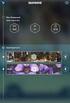 Handleiding Praktijkbegeleiding App uitgeverij Smit Om de screenshots (de afbeeldingen) in deze handleiding beter te kunnen zien is het raadzaam om in te zoomen. Voor de installatie Het installeren van
Handleiding Praktijkbegeleiding App uitgeverij Smit Om de screenshots (de afbeeldingen) in deze handleiding beter te kunnen zien is het raadzaam om in te zoomen. Voor de installatie Het installeren van
Handleiding Certificaat RDW
 Handleiding Certificaat RDW Versie: 11.0 Versiedatum: 27 juli 2015 Beheerder: RDW Veendam - R&I-OP-E&T 3 B 0921p Wijzigingen ten opzichte van de vorige versie: - Gehele document herzien; - Afbeeldingen
Handleiding Certificaat RDW Versie: 11.0 Versiedatum: 27 juli 2015 Beheerder: RDW Veendam - R&I-OP-E&T 3 B 0921p Wijzigingen ten opzichte van de vorige versie: - Gehele document herzien; - Afbeeldingen
cbox UW BESTANDEN GAAN MOBIEL! VOOR LAPTOPS EN DESKTOPS MET WINDOWS PRO GEBRUIKERSHANDLEIDING
 cbox UW BESTANDEN GAAN MOBIEL! VOOR LAPTOPS EN DESKTOPS MET WINDOWS PRO GEBRUIKERSHANDLEIDING Inleiding cbox is een applicatie die u eenvoudig op uw computer kunt installeren. Na installatie wordt in de
cbox UW BESTANDEN GAAN MOBIEL! VOOR LAPTOPS EN DESKTOPS MET WINDOWS PRO GEBRUIKERSHANDLEIDING Inleiding cbox is een applicatie die u eenvoudig op uw computer kunt installeren. Na installatie wordt in de
PTV MAP&GUIDE INTERNET V2 EENVOUDIG OVERSTAPPEN
 PTV MAP&GUIDE INTERNET V2 EENVOUDIG OVERSTAPPEN Inhoud Inhoud 1 PTV Map&Guide internet V2 Wat is er nieuw?... 3 1.1 Wijziging van het licentiemodel... 3 1.1.1 Bestaande klanten 3 1.1.2 Nieuwe klanten 3
PTV MAP&GUIDE INTERNET V2 EENVOUDIG OVERSTAPPEN Inhoud Inhoud 1 PTV Map&Guide internet V2 Wat is er nieuw?... 3 1.1 Wijziging van het licentiemodel... 3 1.1.1 Bestaande klanten 3 1.1.2 Nieuwe klanten 3
PICASA PICASA. FOTOBEWERKING Een handleiding. 2013 Computertraining voor 50-plussers
 PICASA FOTOBEWERKING Een handleiding 2013 Computertraining voor 50-plussers PC50plus computertrainingen Eikbosserweg 52 1214AK Hilversum tel: 035 6213701 info@pc50plus.nl www.pc50plus.nl PICASA C O M P
PICASA FOTOBEWERKING Een handleiding 2013 Computertraining voor 50-plussers PC50plus computertrainingen Eikbosserweg 52 1214AK Hilversum tel: 035 6213701 info@pc50plus.nl www.pc50plus.nl PICASA C O M P
POI s Laden in je Zumo
 POI s Laden in je Zumo Al enige tijd maak ik gebruik van de POI s (points of interest) die worden aangeboden door www. flitspalen.nl. Dit is een website die je gratis (na registratie) bestanden aanbiedt
POI s Laden in je Zumo Al enige tijd maak ik gebruik van de POI s (points of interest) die worden aangeboden door www. flitspalen.nl. Dit is een website die je gratis (na registratie) bestanden aanbiedt
Gebruikers handleiding Brugge Printshop webshop
 Gebruikers handleiding Brugge Printshop webshop Gebruikers handleiding Brugge Printshop webshop... 1 Inleiding... 3 Inloggen... 4 Wachtwoord vergeten... 4 Gebruikersnaam vergeten... 5 Nog geen klant?...
Gebruikers handleiding Brugge Printshop webshop Gebruikers handleiding Brugge Printshop webshop... 1 Inleiding... 3 Inloggen... 4 Wachtwoord vergeten... 4 Gebruikersnaam vergeten... 5 Nog geen klant?...
Yoobi is bedrijfssoftware in de cloud en een totaaloplossing voor relatiebeheer, projectmanagement, urenregistratie, planning en facturatie.
 Welkom bij Yoobi Yoobi is bedrijfssoftware in de cloud en een totaaloplossing voor relatiebeheer, projectmanagement, urenregistratie, planning en facturatie. De Yoobi webversie is beschikbaar via je browser
Welkom bij Yoobi Yoobi is bedrijfssoftware in de cloud en een totaaloplossing voor relatiebeheer, projectmanagement, urenregistratie, planning en facturatie. De Yoobi webversie is beschikbaar via je browser
Les 3 De basis (deel 2)
 Les 3 De basis (deel 2) 3.1 Een Backup maken Uw computer kost je honderden, misschien wel duizenden Euro's, maar toch is dit niet het belangrijkste onderdeel. Je gegevens op je harde schijf zijn dat wel.
Les 3 De basis (deel 2) 3.1 Een Backup maken Uw computer kost je honderden, misschien wel duizenden Euro's, maar toch is dit niet het belangrijkste onderdeel. Je gegevens op je harde schijf zijn dat wel.
OFFICE 365. Start Handleiding Leerlingen
 OFFICE 365 Start Handleiding Leerlingen Meer info: Naast deze handleiding is er zeer veel informatie reeds voorhanden op het internet of door op het vraagteken te klikken in de Office 365 omgeving. Ook
OFFICE 365 Start Handleiding Leerlingen Meer info: Naast deze handleiding is er zeer veel informatie reeds voorhanden op het internet of door op het vraagteken te klikken in de Office 365 omgeving. Ook
MEDIA NAV navigatiesysteem Handleiding voor het downloaden van content via internet
 MEDIA NAV navigatiesysteem Handleiding voor het downloaden van content via internet Dit document beschrijft hoe u de software of content van uw navigatiesysteem kunt bijwerken. De screenshots die in deze
MEDIA NAV navigatiesysteem Handleiding voor het downloaden van content via internet Dit document beschrijft hoe u de software of content van uw navigatiesysteem kunt bijwerken. De screenshots die in deze
Voorbeelden en mogelijkheden rondom het delen van bestanden/foto s
 Voorbeelden en mogelijkheden rondom het delen van bestanden/foto s Versie 21 april 2017 Er zijn tegenwoordig steeds meer mogelijkheden als het gaat om het delen van bestanden en foto s met anderen, waarbij
Voorbeelden en mogelijkheden rondom het delen van bestanden/foto s Versie 21 april 2017 Er zijn tegenwoordig steeds meer mogelijkheden als het gaat om het delen van bestanden en foto s met anderen, waarbij
Trippeltrap Content Management System
 Handleiding Trippeltrap Content Management System versie 2.4 Aanmelden Voordat u de tekst op uw webpagina kunt aanpassen, moet u zich eerst aanmelden. Bovenaan de pagina vindt u een link naar het intranet.
Handleiding Trippeltrap Content Management System versie 2.4 Aanmelden Voordat u de tekst op uw webpagina kunt aanpassen, moet u zich eerst aanmelden. Bovenaan de pagina vindt u een link naar het intranet.
ZorgMail Secure e-mail
 ZorgMail Secure e-mail 2014 ENOVATION B.V. Alle rechten voorbehouden. Niets uit deze uitgave mag worden openbaar gemaakt of verveelvoudigd, opgeslagen in een data verwerkend systeem of uitgezonden in enige
ZorgMail Secure e-mail 2014 ENOVATION B.V. Alle rechten voorbehouden. Niets uit deze uitgave mag worden openbaar gemaakt of verveelvoudigd, opgeslagen in een data verwerkend systeem of uitgezonden in enige
Handleiding Employ UrenOnline Opdrachtgevers
 Handleiding Employ UrenOnline Opdrachtgevers Versie 1.5 mei 2013 Pagina 1 van 15 Inhoudsopgave 1. Inloggen in Employ UrenOnline 4 2. Instellingen binnen Employ UrenOnline 6 2.1 Contactpersonen 6 2.2 Projecten
Handleiding Employ UrenOnline Opdrachtgevers Versie 1.5 mei 2013 Pagina 1 van 15 Inhoudsopgave 1. Inloggen in Employ UrenOnline 4 2. Instellingen binnen Employ UrenOnline 6 2.1 Contactpersonen 6 2.2 Projecten
Met deze module heeft u de mogelijkheid om gemakkelijk, snel en efficiënt uw documenten als naslag in Unit 4 Multivers te koppelen.
 Handleiding Office+ Introductie Met de module Office+ gaat een lang gekoesterde wens voor vele gebruikers van Unit 4 Multivers in vervulling: eenvoudig koppelen van documenten in relatiebeheer of documentmanagement
Handleiding Office+ Introductie Met de module Office+ gaat een lang gekoesterde wens voor vele gebruikers van Unit 4 Multivers in vervulling: eenvoudig koppelen van documenten in relatiebeheer of documentmanagement
Handleiding.
 Handleiding www.beleefsmg.nl 1 Aanmelden club / organisatie 1. Registreren Onderaan de website is een knop om je club of organisatie aan te melden. Vul vervolgens de formulier in. Zie ook onder 2. Mijn
Handleiding www.beleefsmg.nl 1 Aanmelden club / organisatie 1. Registreren Onderaan de website is een knop om je club of organisatie aan te melden. Vul vervolgens de formulier in. Zie ook onder 2. Mijn
Op dit moment zijn er drie agrarische ondernemers netwerken operationeel. Er zullen er nog meer volgen. De bestaande drie zijn:
 Hoe werkt het? Welkom op deze website, voor ondernemersnetwerken in agrarisch Nederland. Je vindt hier kennis en informatie uit verschillende agrarische sectoren en je kunt netwerken met collega s, adviseurs
Hoe werkt het? Welkom op deze website, voor ondernemersnetwerken in agrarisch Nederland. Je vindt hier kennis en informatie uit verschillende agrarische sectoren en je kunt netwerken met collega s, adviseurs
IMAP-handleiding Bookinto
 IMAP-handleiding Bookinto Olivier Nuyts 2Ti6 Ewout Spitaels 2Ti6 Departement Handelswetenschappen en Bedrijfskunde Bachelor Toegepaste Informatica 2 de jaar Academiejaar 2010-2011 Overzicht Inleiding Bookinto
IMAP-handleiding Bookinto Olivier Nuyts 2Ti6 Ewout Spitaels 2Ti6 Departement Handelswetenschappen en Bedrijfskunde Bachelor Toegepaste Informatica 2 de jaar Academiejaar 2010-2011 Overzicht Inleiding Bookinto
Bryton Bridge. Handleiding
 Bryton Bridge Handleiding Inhoudsopgave SOFTWARE-OVERZICHT... 3 1.1 EERSTE INSTELLING... 3 1.2 EEN ACCOUNT REGISTREREN... 5 COLLECTIE BEHEREN... 6 2.1 UW COLLECTIE BEHEREN OP UW RIDER 50... 6 2.2 UW COLLECTIE
Bryton Bridge Handleiding Inhoudsopgave SOFTWARE-OVERZICHT... 3 1.1 EERSTE INSTELLING... 3 1.2 EEN ACCOUNT REGISTREREN... 5 COLLECTIE BEHEREN... 6 2.1 UW COLLECTIE BEHEREN OP UW RIDER 50... 6 2.2 UW COLLECTIE
De gebruikershandleiding mag in zijn geheel in digitale of gedrukte versie vrij worden verspreid onder alle
 Copyright Deze gebruikershandleiding is auteursrechtelijk beschermd. Wijzigingen in de inhoud, of gedeeltelijke overname van de inhoud, is alleen toegestaan na toestemming van de houder van het auteursrecht.
Copyright Deze gebruikershandleiding is auteursrechtelijk beschermd. Wijzigingen in de inhoud, of gedeeltelijke overname van de inhoud, is alleen toegestaan na toestemming van de houder van het auteursrecht.
U logt in op huizenmarkt.nl en gaat naar Mijn Huizenmarkt waar u het tabblad Mijn afbeeldingen kiest.
 Foto s toevoegen aan Mijn huizenmarkt Om de aan- of verkoop of verhuur van uw object zo goed mogelijk en duidelijk te presenteren op huizenmarkt.nl zijn kwalitatieve en mooie foto s essentieel. Gebruik
Foto s toevoegen aan Mijn huizenmarkt Om de aan- of verkoop of verhuur van uw object zo goed mogelijk en duidelijk te presenteren op huizenmarkt.nl zijn kwalitatieve en mooie foto s essentieel. Gebruik
Account registratie en aanvraag
 Account registratie en aanvraag 1 Surf naar www.shopenbeleef.be en klik rechtsboven op Login handelaars. Klik op Nieuwe account aanmaken en vul alle velden in. Gegevens categorie Categorie: Logo: Alternatieve
Account registratie en aanvraag 1 Surf naar www.shopenbeleef.be en klik rechtsboven op Login handelaars. Klik op Nieuwe account aanmaken en vul alle velden in. Gegevens categorie Categorie: Logo: Alternatieve
Veelgestelde vragen. Apps. App Centre 2017-
 Veelgestelde vragen 2017- Apps App Centre 1 Honda Connect - Veelgestelde vragen Apps en widgets Vraag: Wat is het verschil tussen een App en een Widget? A: In Honda Connect De inhoud in de APP-sectie:
Veelgestelde vragen 2017- Apps App Centre 1 Honda Connect - Veelgestelde vragen Apps en widgets Vraag: Wat is het verschil tussen een App en een Widget? A: In Honda Connect De inhoud in de APP-sectie:
Snel aan de slag met Cisco Unity Connection Postvak IN Web (versie 9.x)
 Snel aan de slag Snel aan de slag met Cisco Unity Connection Postvak IN Web (versie 9.x) Cisco Unity Connection Postvak IN Web (versie 9.x) 2 Cisco Unity Connection Postvak IN Web 2 Opties in Postvak IN
Snel aan de slag Snel aan de slag met Cisco Unity Connection Postvak IN Web (versie 9.x) Cisco Unity Connection Postvak IN Web (versie 9.x) 2 Cisco Unity Connection Postvak IN Web 2 Opties in Postvak IN
Online urenportal. Gebruikershandleiding voor medewerker
 Online urenportal Gebruikershandleiding voor medewerker Versie: 1.0/2015 Inhoudsopgave 1 Inleiding... 3 1.1 Uitgangspunt van deze handleiding... 3 Minimale eisen bij gebruik van de webportal... 3 Ondersteuning/support...
Online urenportal Gebruikershandleiding voor medewerker Versie: 1.0/2015 Inhoudsopgave 1 Inleiding... 3 1.1 Uitgangspunt van deze handleiding... 3 Minimale eisen bij gebruik van de webportal... 3 Ondersteuning/support...
Handleiding Picasa. Inleiding Verwijderen, verplaatsen en hernoemen Opzoeken Importeren Selecties maken Opslaan...
 Handleiding Picasa Inleiding... 2 Verwijderen, verplaatsen en hernoemen... 2 Opzoeken... 2 Importeren... 3 Selecties maken... 3 Opslaan... 3 Markeren... 3 Bewerken... 3 Diavoorstelling... 4 Collage...
Handleiding Picasa Inleiding... 2 Verwijderen, verplaatsen en hernoemen... 2 Opzoeken... 2 Importeren... 3 Selecties maken... 3 Opslaan... 3 Markeren... 3 Bewerken... 3 Diavoorstelling... 4 Collage...
Handleiding - Vivago Mobile
 Handleiding - Vivago Mobile Installatie Vivago Mobile applicatie Vereisten Vivago Mobile App : Android Smartphone > Android versie 4.0.3. of hoger Iphone > ios versie 9.0 of nieuwer Download de Vivago
Handleiding - Vivago Mobile Installatie Vivago Mobile applicatie Vereisten Vivago Mobile App : Android Smartphone > Android versie 4.0.3. of hoger Iphone > ios versie 9.0 of nieuwer Download de Vivago
Handleiding HBO GO V.2
 Handleiding HBO GO V.2 Inhoudsopgave: Inhoudsopgave 2 Ophalen HBO GO Ipad applicatie in de App Store. 3 Ophalen HBO GO Android Tablet applicatie in de Google Play Store.. 4 HBO GO Registreren en Inloggen..
Handleiding HBO GO V.2 Inhoudsopgave: Inhoudsopgave 2 Ophalen HBO GO Ipad applicatie in de App Store. 3 Ophalen HBO GO Android Tablet applicatie in de Google Play Store.. 4 HBO GO Registreren en Inloggen..
Handleiding Dw intake. Producthandleiding 2018 In 8 stappen door het proces
 Handleiding Dw intake Producthandleiding 2018 In 8 stappen door het proces Inhoud Inleiding... 3 In 8 stappen door het proces... 3 Stap 1 - Kenteken card reader... 3 Stap 2 - Dossier openen... 4 Stap 3
Handleiding Dw intake Producthandleiding 2018 In 8 stappen door het proces Inhoud Inleiding... 3 In 8 stappen door het proces... 3 Stap 1 - Kenteken card reader... 3 Stap 2 - Dossier openen... 4 Stap 3
